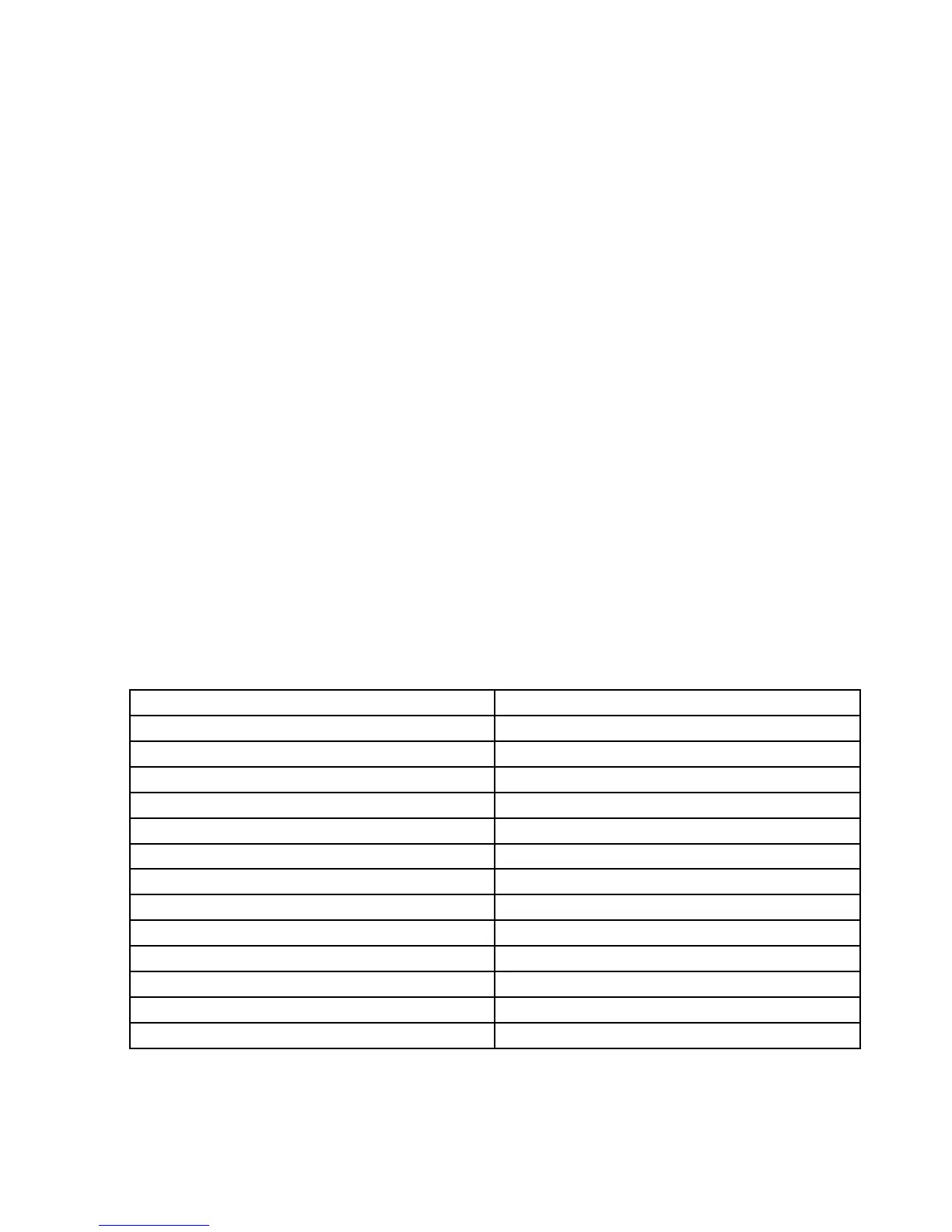•“PasswordManager”apagina38
•“PowerManager”apagina39
•“PresentationDirector”apagina39
•“ProductRecovery”apagina39
•“RescueandRecovery”apagina39
•“SystemUpdate”apagina39
•“ThinkVantageGPS”apagina40
•“LenovoSimpleTap”apagina40
•“LenovoThinkVantageTabletShortcutMenu”apagina40
Nota:PerulterioriinformazionisulletecnologieThinkVantageesullealtresoluzionidielaborazioneofferteda
Lenovo,visitareilsitoWeball'indirizzo:
http://www.lenovo.com/support
AccessoalleapplicazionidiWindows7
SesiutilizzailsistemaoperativoWindows7,èpossibileaccederealleapplicazioniseguendounodei
metodiriportatidiseguito:
•ÈpossibileottenereleapplicazionidaLenovoThinkVantageTools.
FareclicsuStart➙Tuttiiprogrammi➙LenovoThinkVantageTools.Asecondadell'applicazionea
cuisidesideraaccedere,faredoppioclicsull'iconacorrispondente.
Nota:Sel'iconadiun'applicazionenellanestradispostamentodell'applicazioneLenovoThinkVantage
Toolsèdisattivata,signicacheènecessarioinstallaremanualmentel'applicazione.Installare
l'applicazionemanualmente,faredoppioclicsull'iconadell'applicazione.Quindi,attenersialleistruzioni
visualizzate.Alterminedelprocessodiinstallazione,l'iconadell'applicazionesaràattivata.
Tabella1.ApplicazionisuLenovoThinkVantageTools
ApplicazioneNomeicona
AccessConnections™ConnessioneInternet
ActiveProtectionSystem
Protezioneairbag
FingerprintSoftware
Lettorediimprontedigitali
LenovoThinkVantageToolboxDiagnosticaestatodelsistema
MobileBroadbandActivate
Bandalargadispositivomobile3G
PasswordManagerVaultpassword
PowerManager
Controllialimentazione
RecoveryMediaDischidiripristino
RescueandRecoveryRipristinoebackupmigliorati
SystemUpdate
Aggiornamentoedriver
ThinkVantageGPSGPS
LenovoSimpleTapSimpleTap
LenovoThinkVantageTabletShortcutMenu
TabletUtility
•ÈinoltrepossibileaccederealleapplicazionidaPannellodicontrollo.
FareclicsuStart➙Pannellodicontrollo.Asecondadell'applicazioneacuisidesideraaccedere,fare
clicsullarelativasezionequindisultestoverdecorrispondente.
Capitolo1.Panoramicasulprodotto35
